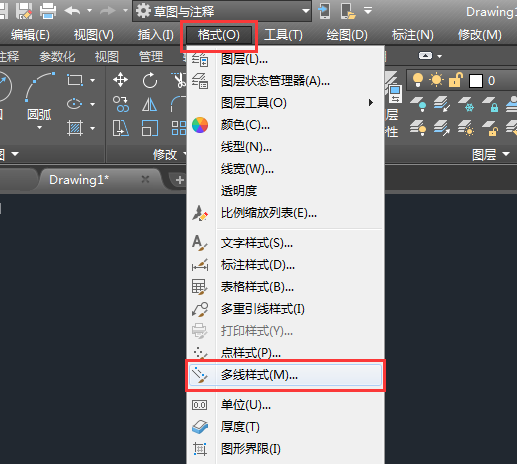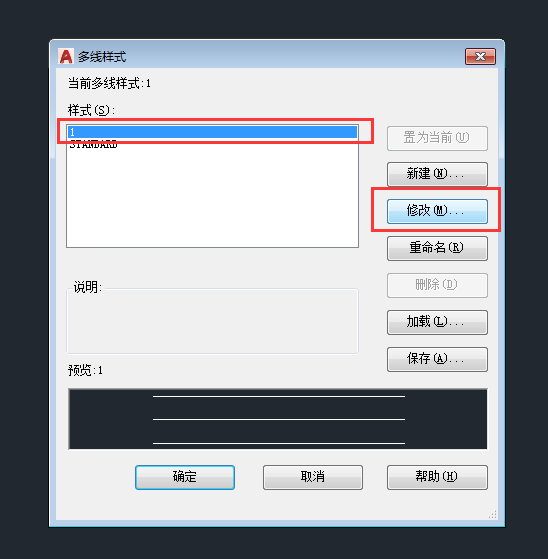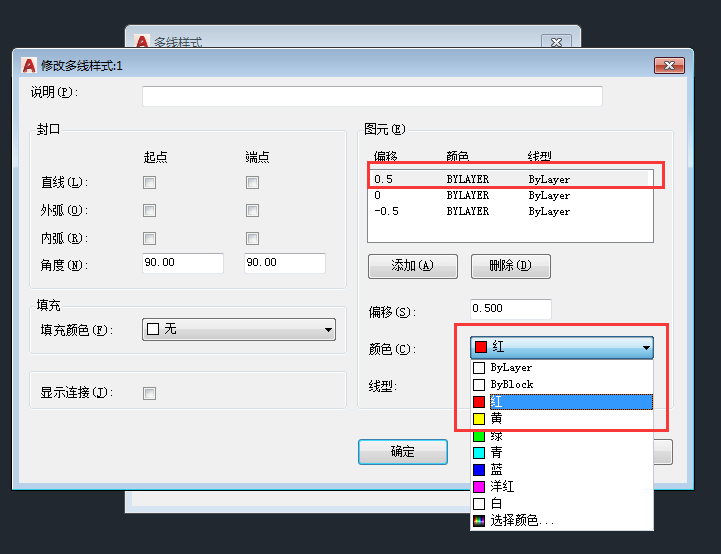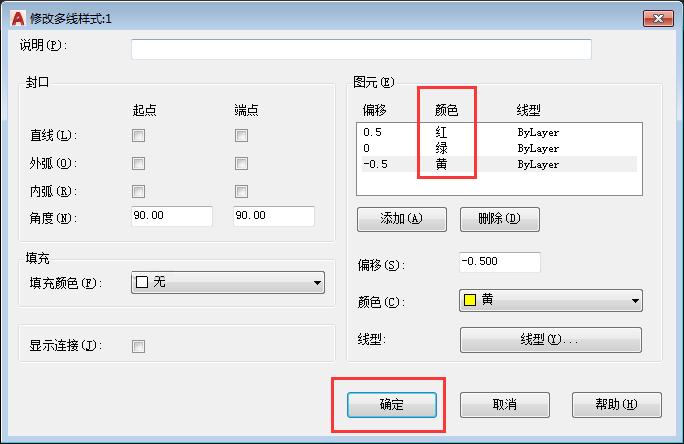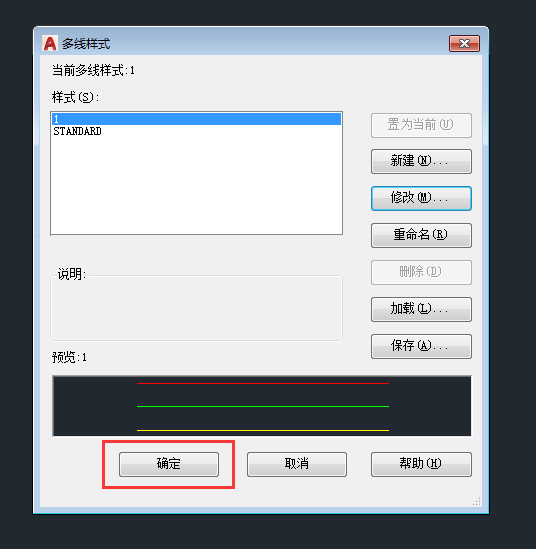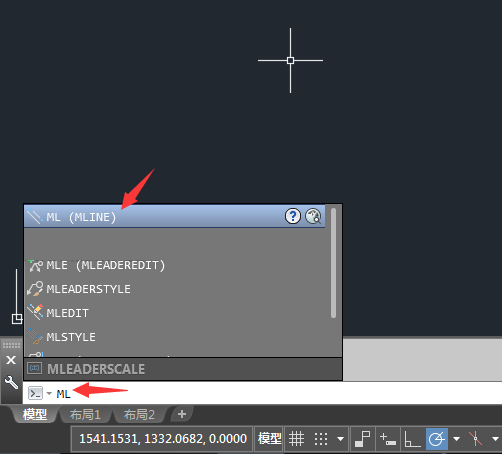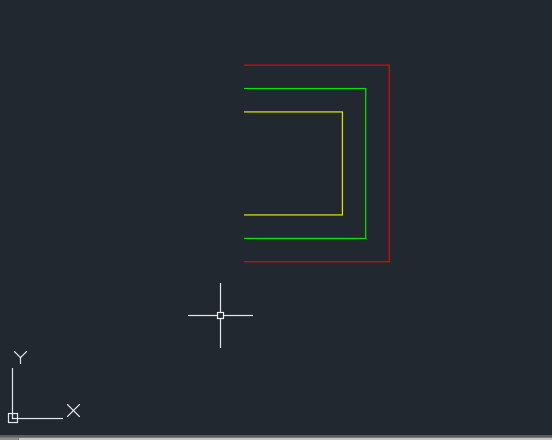| 大家想一想,多线里面能画出不同的颜色吗,下面给大家介绍的是CAD2018怎么画每条不同颜色的多线的方法与步骤。希望能帮助到大家。 |
第1步、打开CAD2018软件,点击格式菜单,点击多线样式。 第2步、弹出多线样式,选中新建的样式,点击修改。 第3步、然后点击修改多线样式,选中设置好的线型,然后在下面的颜色。效果如下: 第4步、同样的方法,设置不同线型号的颜色。然后点击确定。 第5步、然后就在预览中就可以看到三条直线变了颜色。效果如下: 第6步、然后使用ML命令,开绍绘制不同颜色的多线出来。 第7步、然后绘制出来的多线时,就有黄色,绿色,红色的效果出来。效果如下: 以上介绍的是CAD2018怎么画每条不同颜色的多线的方法与步骤,喜欢的朋友可以一起来关注软件自学网学习更多的CAD初学入门教程。 |